Výmena klávesov na klávesnici prenosného počítača
V prípade problémov s klávesami na klávesnici prenosného počítača alebo pri jeho čistení môže byť potrebné ich odstrániť a potom ich vrátiť na svoje miesto. V priebehu tohto článku budeme hovoriť o držiakoch na klávesnici a správnej extrakcii kľúčov.
Výmena kľúčov klávesnice
Klávesnica na prenosnom počítači sa môže značne líšiť v závislosti od modelu a výrobcu zariadenia. Zvážime proces výmeny na príklade jedného notebooku so zameraním na hlavné nuansy.
Pozri tiež: Čistenie klávesnice doma
Extrakčné kľúče
Každý kľúč spočíva na klávesnici vďaka upevneniu z plastu. Správnym prístupom odstránenie tlačidiel nespôsobí problémy.
obyčajný
Medzi najčastejšie používané klávesy patrí všeobecná klávesová skratka, Ctrl a F1-F12 .
- Pripravte v predstihu tenký skrutkovač s zakriveným koncom. Pri absencii vhodného nástroja môže byť obmedzený na malý nôž.
- Na vypnutie notebooku použite tlačidlo napájania alebo ponuku Štart .
Pozri tiež: Ako vypnúť počítač
- Skrutkovač musí byť umiestnený pod jedným z okrajov kľúča medzi držiakom a vnútorným povrchom na mieste, ktoré sme na obrázku zobrazili. V tomto prípade by mal hlavný tlak dopadnúť na stred, čím by sa znížila pravdepodobnosť rozbitia "antény".
- Ak bude úspešné, počujete kliknutie a kľúč môžete odstrániť bez veľkého úsilia. Ak to chcete urobiť, zdvihnite ho a stlačte strednú oblasť západky pod horným okrajom.
- Ak vyčistíte priestor pod kľúčom, zámka by mala byť tiež odstránená. Použite ostrý koniec skrutkovača na vytiahnutie plastového držiaka v pravej hornej časti.
- Presne to isté, čo robiť na zadnej strane vrcholu.
- Potom ju odstráňte.

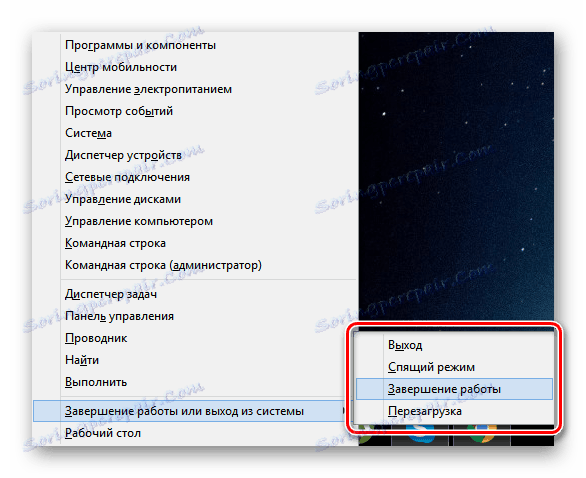
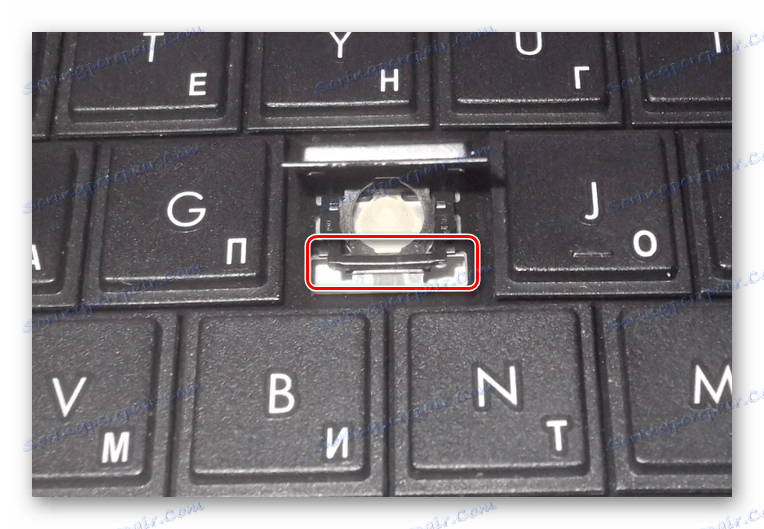
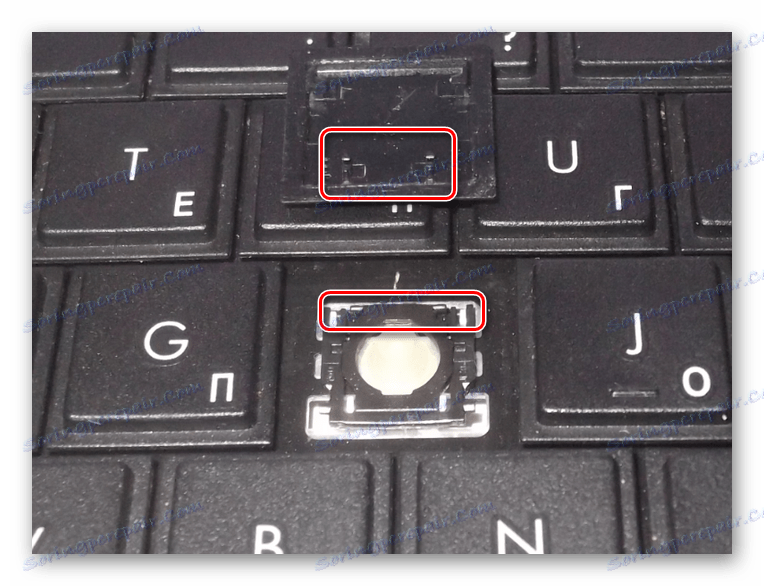
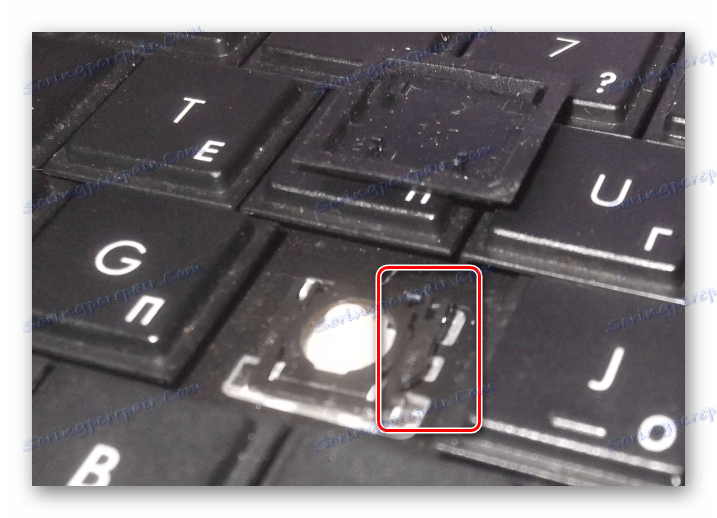
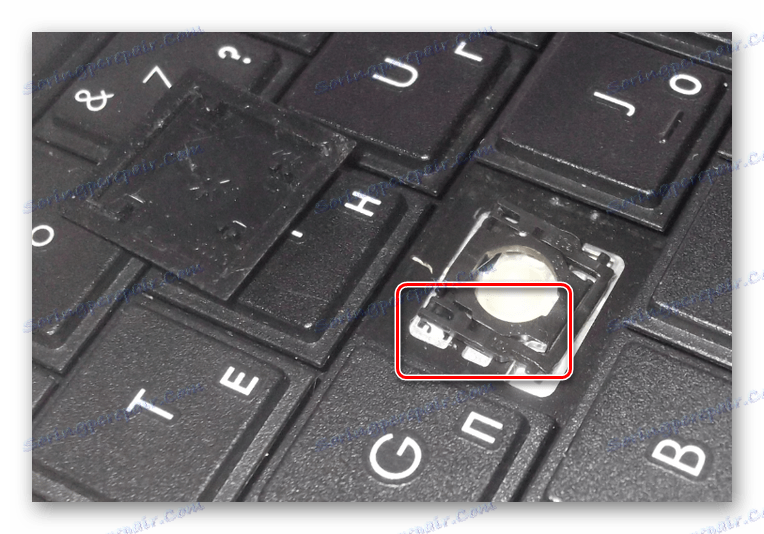
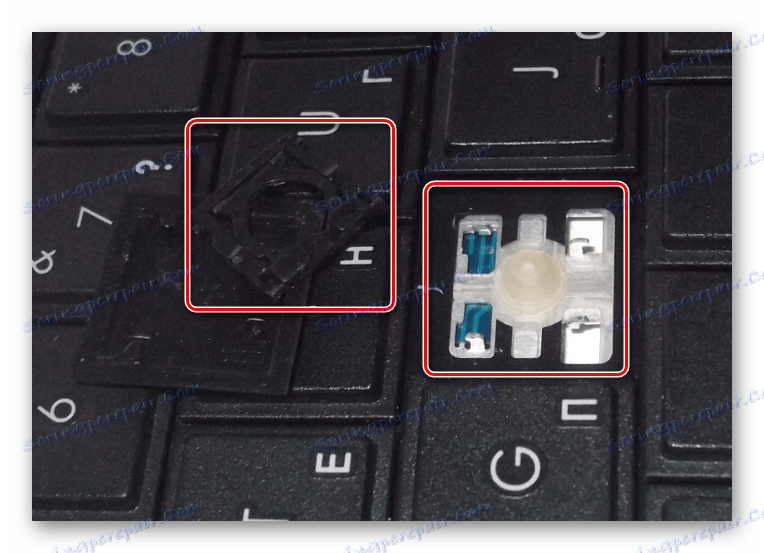
široký
Táto časť obsahuje "Shift" a všetky kľúče, ktoré majú väčšiu veľkosť. Jedinou výnimkou je "Vesmír" . Hlavným rozdielom medzi širokými klávesami je prítomnosť nie jedného prílohy, ale dvoch naraz, ktorých umiestnenie sa môže líšiť v závislosti od tvaru.
Poznámka: Niekedy je možné použiť jeden veľký zámok.
- Rovnako ako pri konvenčných tlačidlách, pomocou skrutkovača vytiahnite spodnú špičku kľúča a opatrne uvoľnite prvý držiak.
- Urobte to isté s druhým fixátorom.
- Teraz uvoľnite kľúč z zostávajúcich držiakov a vytiahnite ho a vytiahnite ho. Buďte opatrní s kovovým stabilizátorom.
- Proces extrakcie plastových svoriek sme opísali skôr.
- Na klávesnici je "Enter" pozoruhodné, že sa môže veľmi líšiť tvarom. Vo väčšine prípadov to však neovplyvní jeho upevnenie, čo úplne zopakuje konštrukciu "Shift" s jedným stabilizátorom.
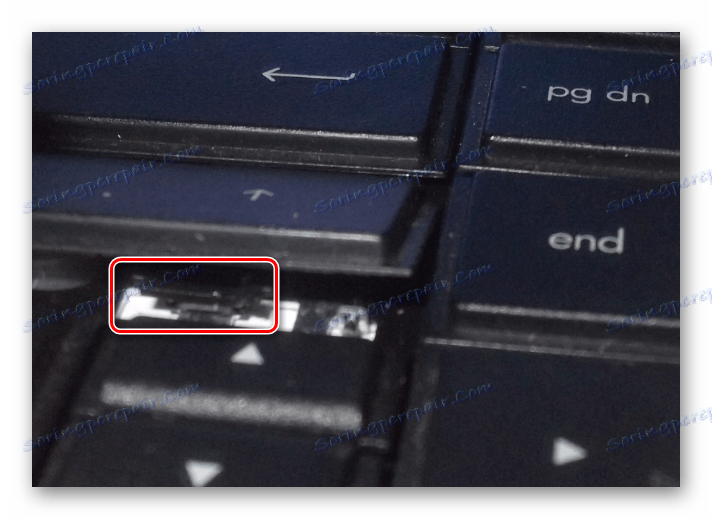




Medzerník
Kľúč "Priestor" na klávesnici prenosného počítača sa podľa návrhu minimálne líši od jeho analógového na plnohodnotnom počítačovom perifériu. Rovnako ako "Shift" , je držaný späť dvoma uzávermi naraz, umiestnenými na oboch stranách.
- V oblasti ľavého alebo pravého okraja pripevnite "antény" k ostrému koncu skrutkovača a odpojte ho od prídavného zariadenia. Plastové zámky sú v tomto prípade veľké a preto je odstránenie kľúča oveľa jednoduchšie.
- Klipy môžete odstrániť sami podľa predchádzajúcich návodov.
- Problémy s týmto kľúčom môžu nastať iba v štádiu jeho inštalácie, pretože medzerník je vybavený dvoma stabilizátormi naraz.



Počas demontáže a následnej inštalácie buďte veľmi opatrní, pretože prídavné zariadenia sa dajú ľahko poškodiť. Ak by to bolo povolené, mechanizmus bude musieť byť vymenený spolu s kľúčom.
Nastavenie kľúča
Zakúpenie kľúče oddelene od prenosného počítača je pomerne problematické, pretože nie všetky z nich sa hodia vášmu zariadeniu. V prípade výmeny alebo v prípade potreby vrátenia predtým extrahovaných kľúčov sme pripravili príslušné pokyny.
normálne
- Otočte držiak tak, ako je to znázornené na fotografii, a pripevnite úzku časť pomocou "antény" v dolnej časti slotu pre kľúč.
- Zvyšok plastového držiaka spustite a jemne ho zatlačte.
- Umiestnite kľúč do správnej polohy na vrchu a pevne ho zatlačte. O úspešnej inštalácii sa dozviete charakteristickým kliknutím.



široký
- V prípade širokoplošných držiakov musíte urobiť presne to isté ako pri bežných. Jediný rozdiel je prítomnosť nie jedného, ale len dvoch svoriek.
- Zaskrutkujte špičky stabilizátora cez kovové otvory.
- Ako predtým, vráťte kľúč do pôvodnej polohy a zatlačte ho, až kým nezacvakne. Tu je potrebné distribuovať tlak tak, aby väčšina z nich padala na oblasť s upínacími prvkami, a nie na stred.



"Space"
- Pomocou držiakov typu "Priestor" musíte robiť rovnaké kroky, ako pri inštalácii iných klávesov.
- Nastavte priestor na klávesnici tak, aby úzky stabilizátor smeroval zhora nadol.
- Vložte široký stabilizátor do horných otvorov, ako je to znázornené na obrázku.
- Teraz musíte stlačiť dvakrát tlačidlo, čím získate kliknutia, ktoré symbolizujú úspešnú inštaláciu.



Okrem tých, ktoré uvažujeme, môžu byť na klávesnici malé klávesy. Ich postup extrakcie a inštalácie je úplne analogický s obvyklým.
záver
Tým, že prejavíte náležitú starostlivosť a pozornosť, môžete ľahko odstrániť a nainštalovať klávesy na klávesnici notebooku. Ak je montáž na vašom notebooku veľmi odlišná od popísanej v článku, nezabudnite nás kontaktovať v komentároch.
